
WhatsApp ialah salah satu aplikasi pemesejan yang paling banyak digunakan di dunia, dan kemudahannya telah melangkaui telefon pintar. Panduan ini mempunyai semua yang anda perlu tahu tentang menggunakan WhatsApp pada Mac anda. Mari kita mulakan!
- Bagaimana untuk menyediakan aplikasi Desktop WhatsApp rasmi pada Mac
- Bagaimana untuk menyediakan web WhatsApp pada Mac
- Cara menyahpaut web/desktop WhatsApp daripada Mac dan iPhone
- Faedah web WhatsApp pada Mac
- Had web WhatsApp pada Mac
- Apl desktop WhatsApp lwn. web WhatsApp – Perbezaan utama
Bagaimana untuk menyediakan aplikasi Desktop WhatsApp rasmi pada Mac
- Muat turun dan pasang Desktop WhatsApp aplikasi daripada Mac App Store.
- Buka apl Desktop WhatsApp.
- Pada iPhone anda, lancarkan WhatsApp.
- Pergi ke tab Tetapan → Peranti Terpaut → Pautkan Peranti.
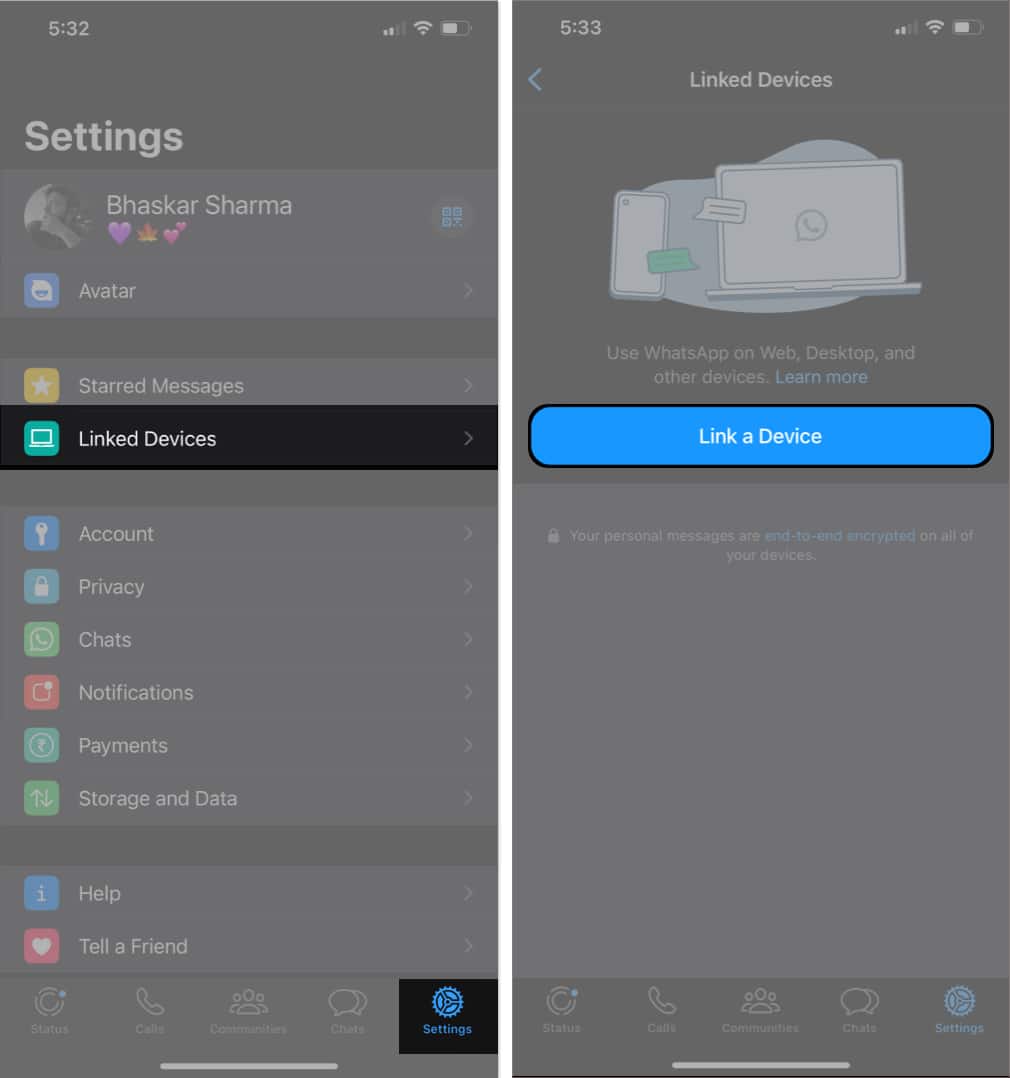
- Sekarang, imbas kod QR yang dipaparkan pada apl Desktop WhatsApp Mac anda menggunakan kamera iPhone.

- Kini, WhatsApp akan mengambil masa beberapa minit untuk menyambung ke apl Mac anda dan menyegerakkan kandungan. Sebaik sahaja ia selesai, anda boleh pergi!
Anda kini boleh bersembang dengan kenalan anda atau membuat panggilan audio atau video dengan mereka.
Bagaimana untuk menyediakan web WhatsApp pada Mac
- Lancarkan mana-mana pelayar web pada Mac anda → Pergi ke web WhatsApp.
- Sekarang, pada iPhone anda, buka apl WhatsApp.
- Pergi ke Tetapan → Peranti Terpaut → Pautkan Peranti.
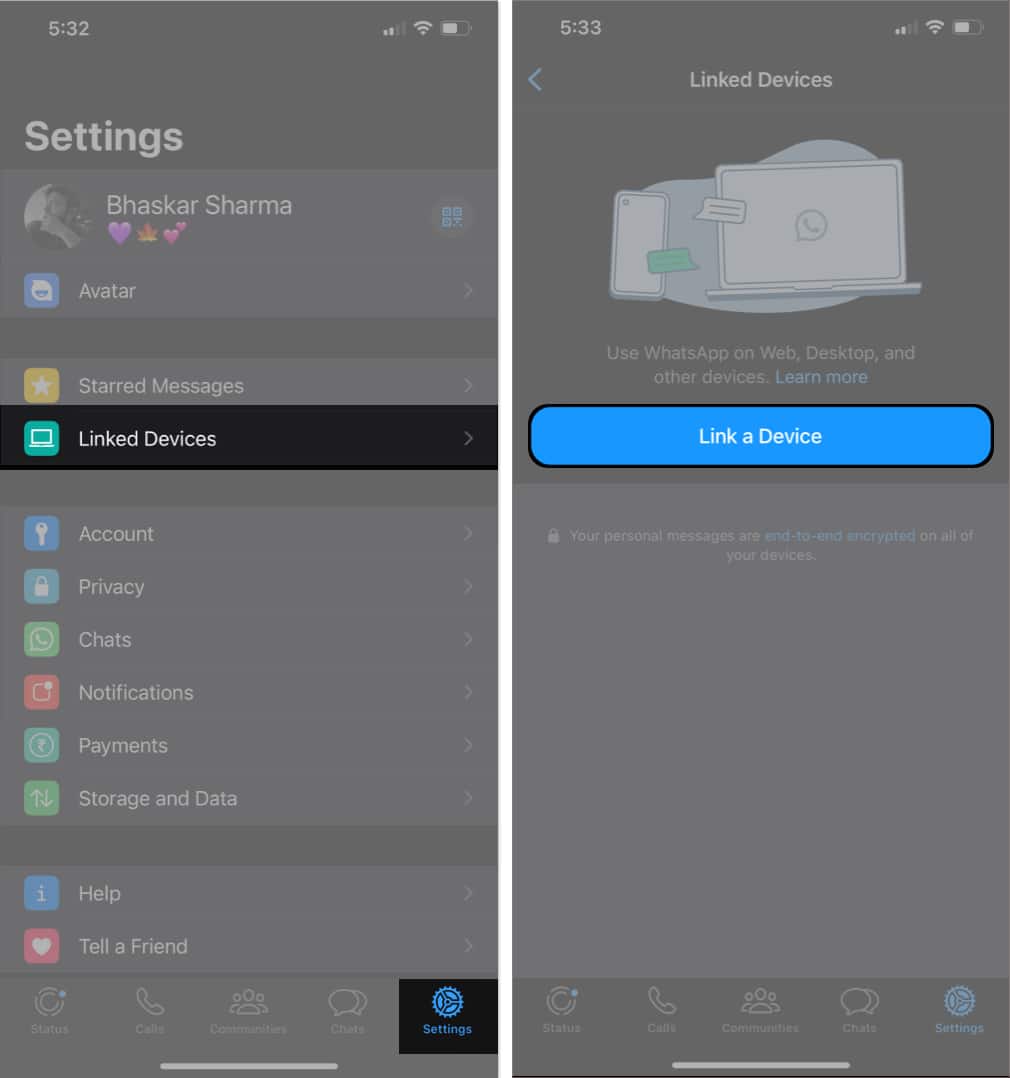
- Menggunakan kamera iPhone mengimbas kod QR yang dipaparkan di tapak web.
WhatsApp akan mengambil masa beberapa minit untuk menyambung untuk mengambil sembang anda dan menyegerakkan kandungan. Selepas itu, anda boleh pergi.
Kaedah alternatif:
Anda juga boleh menggunakan nombor telefon anda untuk log masuk ke web WhatsApp anda sekiranya anda menghadapi masalah seperti kamera iPhone membeku pada peranti anda. Ikuti langkah di bawah untuk berbuat demikian.
- Pergi ke laman web WhatsApp.
- Klik Pautan dengan nombor telefon.
- Pilih negara anda dan masukkan nombor telefon anda → Klik Seterusnya.
- Sekarang pada iPhone anda, Lancarkan WhatsApp.
- Navigasi ke tab Tetapan → Peranti Terpaut → Pautkan Peranti.
- Ketik Pautan dengan nombor telefon sebaliknya.
- Masukkan kod yang dipaparkan di laman web WhatsApp → Tekan kembali.
Bagaimana untuk menyahpaut WhatsApp web/desktop
Jika anda tidak mahu akaun WhatsApp anda disambungkan ke mana-mana peranti yang anda telah log masuk, anda boleh menyahpautnya dengan mudah menggunakan kaedah di bawah.
Kaedah 1: Nyahpaut WhatsApp daripada Mac
- Lancarkan WhatsApp (pelayar atau aplikasi rasmi).
- Klik ikon tiga titik/anak panah ke bawah.
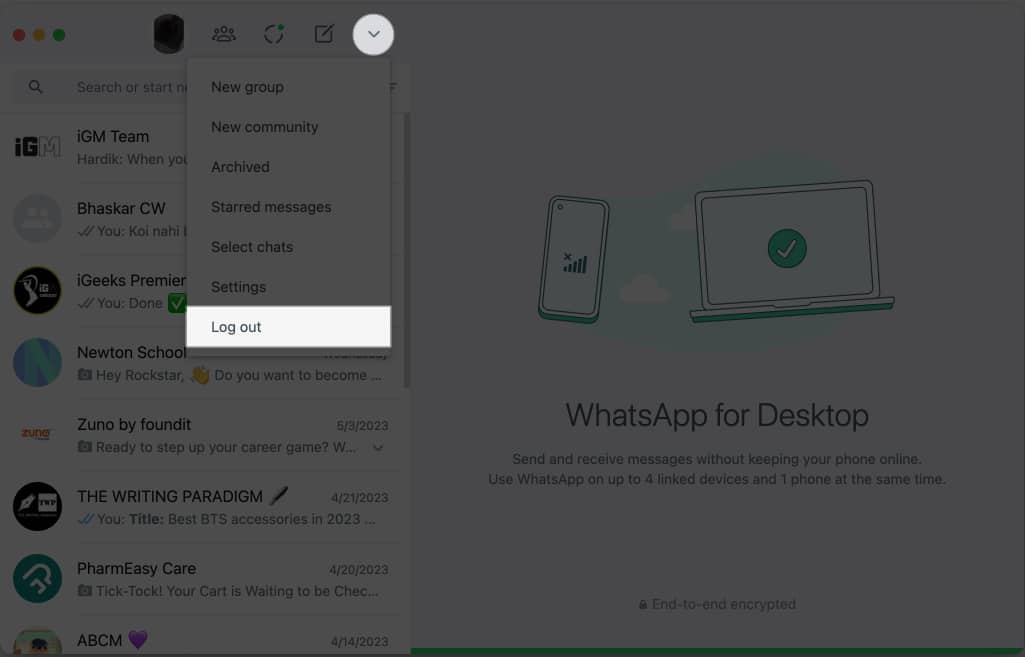
- Pilih Log keluar → Sahkan dengan memilih Log keluar.
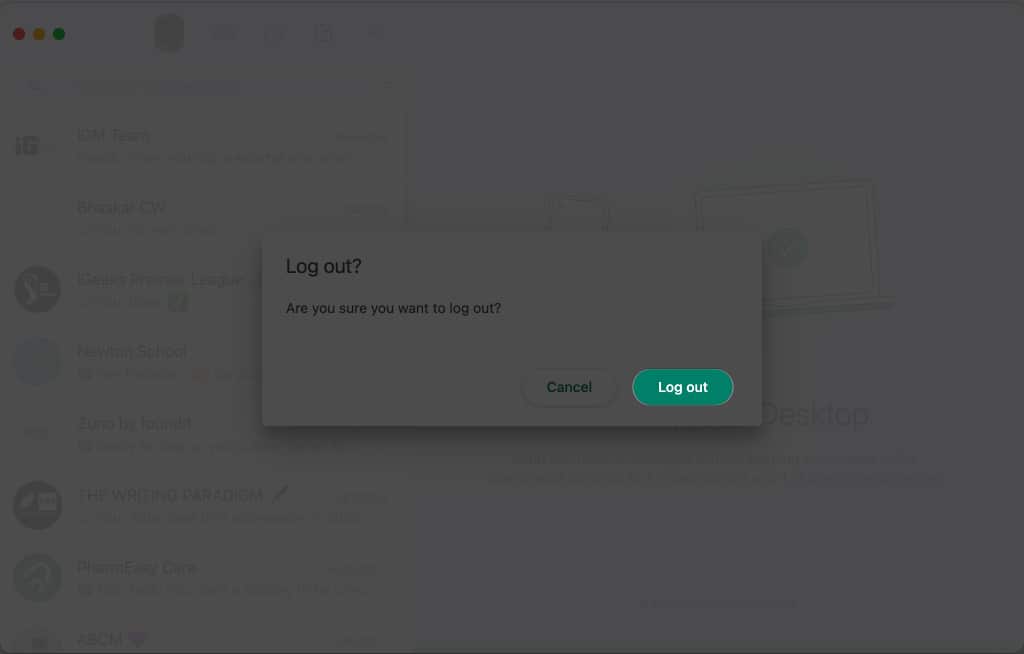
Anda akan dilog keluar daripada akaun WhatsApp anda pada Mac.
Anda akan dapat melihat senarai peranti menggunakan akaun WhatsApp anda dengan pergi ke WhatsApp → Tetapan → Peranti Terpaut pada iPhone anda. Untuk menyahpaut peranti tersebut, ikut langkah di bawah.
Kaedah 2: Nyahpaut WhatsApp daripada iPhone
- Buka WhatsApp.
- Pergi ke tab Tetapan.
- Pilih Peranti Terpaut → Pilih peranti yang anda ingin log keluar.
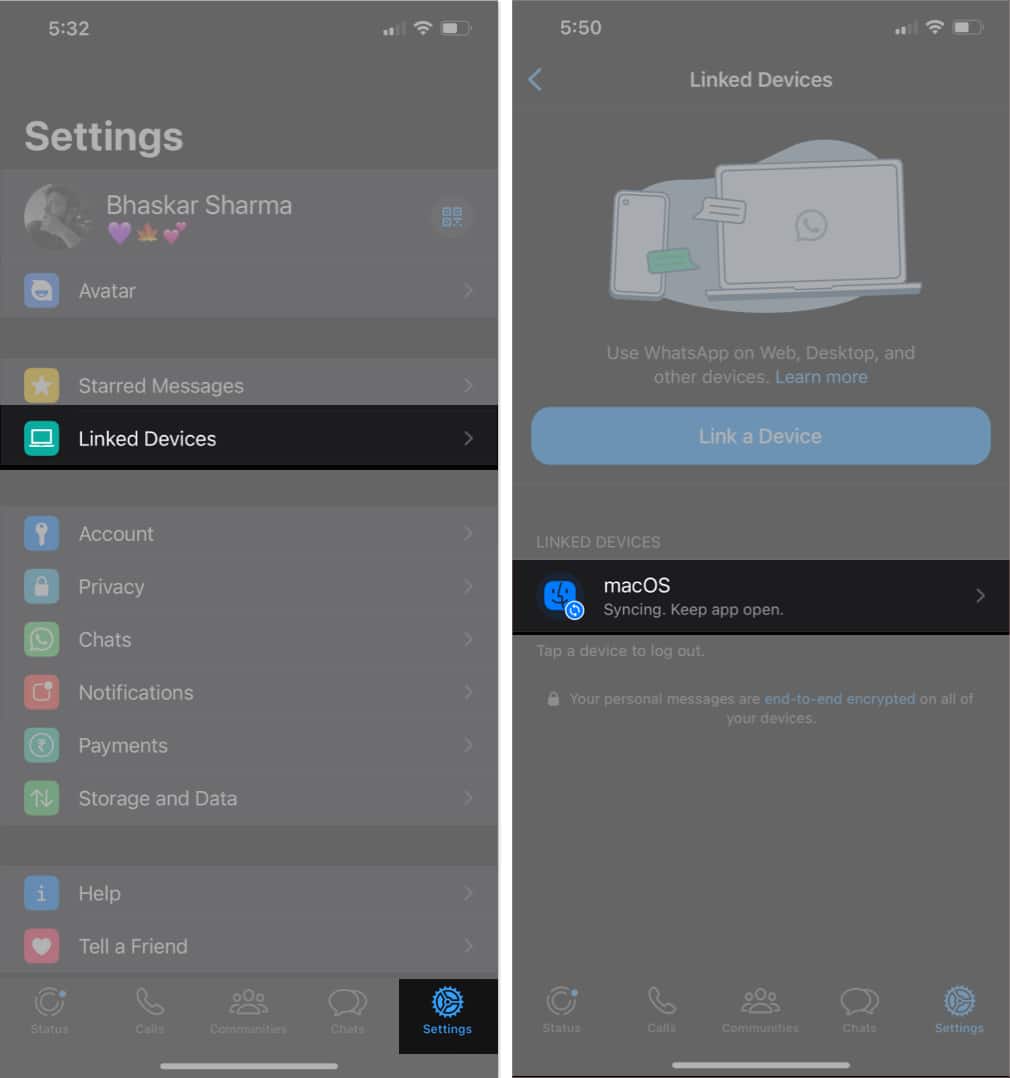
- Ketik Log Keluar → Sahkan dengan mengetik Log Keluar.
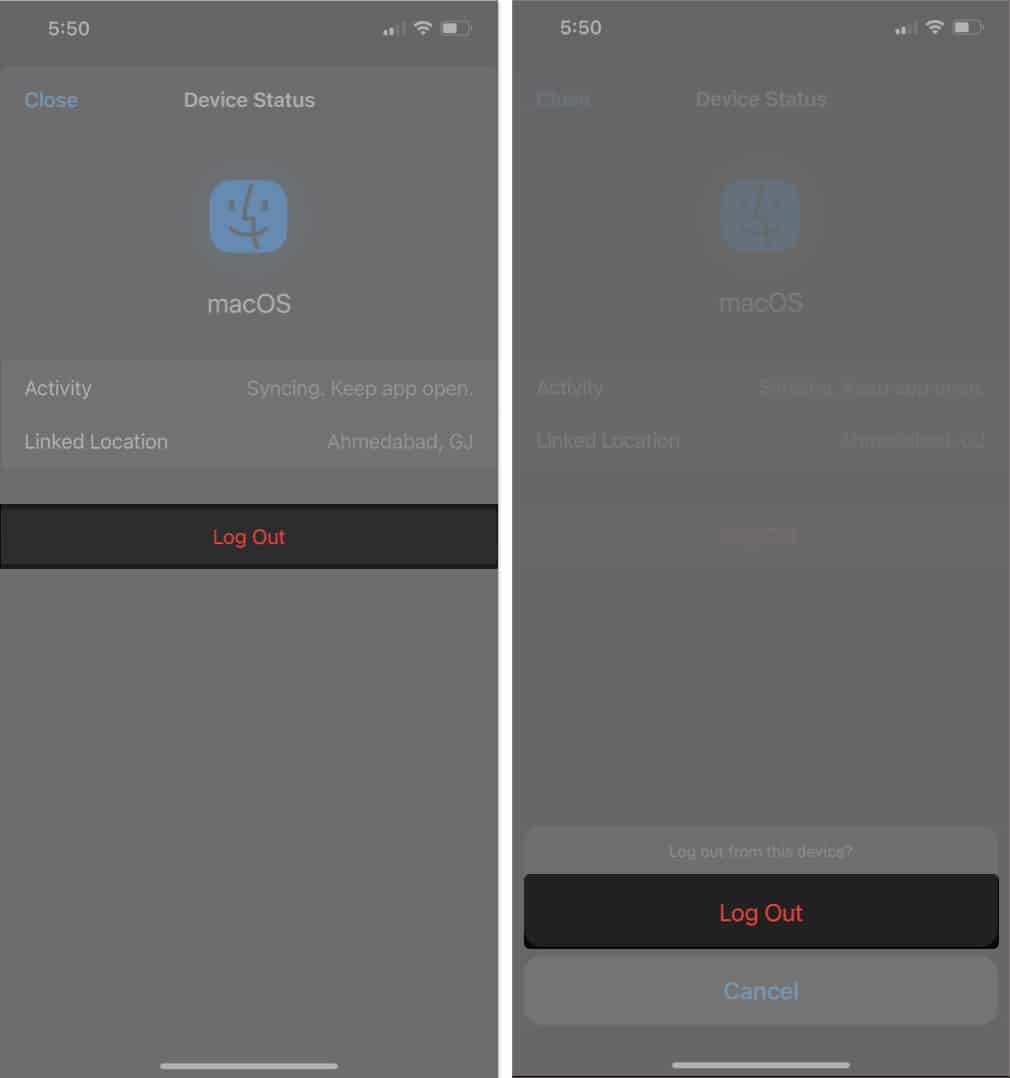
Itu sahaja!
Faedah web WhatsApp pada Mac
WhatsApp mempunyai banyak petua dan helah. Walau bagaimanapun, apl berasaskan web kini memberikan anda fungsi yang agak serupa dengan versi mudah alih apl tersebut. Beberapa ciri paling ketara versi web disenaraikan di bawah.
- Mesej yang disegerakkan
- Pemberitahuan asli
- Pintasan papan kekunci
- Perkongsian fail
- Sembang kumpulan
- Pek pelekat
- Kemas kini status
Had web WhatsApp pada Mac
Seperti setiap syiling mempunyai dua sisi, versi web WhatsApp mempunyai beberapa batasan. Berikut adalah beberapa daripadanya.
-
Sejarah sembang: Anda tidak boleh mengakses sejarah sembang WhatsApp anda menggunakan versi web. Adalah lebih baik jika anda menggunakan iPhone anda untuk melihat semua mesej sebelumnya.
-
Eksport sembang: Versi web WhatsApp tidak menawarkan pilihan langsung untuk menyimpan atau mengeksport sembang. Ia akan membantu jika anda menggunakan iPhone anda untuk mengekalkan perbualan anda.
-
Perkongsian lokasi: Untuk memaklumkan seseorang tentang keberadaan anda, anda mesti menggunakan telefon anda, kerana perkongsian lokasi adalah mustahil apabila menggunakan WhatsApp pada desktop.
-
Menambah kenalan baharu: Jika anda menerima mesej daripada nombor yang tidak dikenali semasa menggunakan apl desktop, anda tidak boleh menambahkannya pada kenalan anda secara langsung.
Apl desktop WhatsApp lwn. web WhatsApp – Perbezaan utama
| Ciri |
Aplikasi desktop WhatsApp |
web WhatsApp |
| Persediaan | Memerlukan muat turun dan pemasangan | Tiada persediaan diperlukan |
| Keserasian | Windows, macOS dan Linux | pelayar web (Komputer, Mac, Telefon, iPhone) |
| ciri-ciri | Kaya dengan ciri | Terhad |
| Prestasi | Lebih cepat | Lambat |
| Kemudahan penggunaan | Mudah | Mudah |
Soalan Lazim
Satu sebab biasa WhatsApp tidak berfungsi pada Mac anda ialah peranti anda mungkin tidak disambungkan ke Wi-Fi. Cuba dapatkan sambungan internet yang stabil, dan anda sepatutnya bersedia untuk pergi.
Ya, anda boleh membuka WhatsApp di Safari. Walau bagaimanapun, anda tidak boleh membuat atau menerima panggilan atau panggilan video menggunakan versi Safari WhatsApp.
Ya, anda boleh menggunakan WhatsApp pada Mac anda tanpa menyambung ke iPhone anda.
Mengakhiri…
Menggunakan WhatsApp pada Mac anda adalah mudah. Jika anda memerlukan bantuan mengikut langkah di atas, sila komen. Saya dengan senang hati akan membantu. Dan ingat untuk menyemak bahagian baca lagi untuk kandungan yang lebih menarik.
Baca lebih lanjut:
- Bagaimana untuk menukar kod keselamatan WhatsApp pada iPhone dan Android
- Bagaimana untuk menghantar mesej yang hilang dalam WhatsApp pada iPhone
- Betulkan WhatsApp tidak menunjukkan ‘pilihan hantar’ pada iPhone
- Bagaimana untuk menjadualkan mesej WhatsApp pada iPhone
Profil Pengarang
Bhaskar
Bhaskar adalah ahli keluarga iGB dan gemar bereksperimen dengan kata-kata dan irama. Dia juga mempunyai kemahiran dalam pembangunan web dan aplikasi. Jika tidak menulis, anda mungkin mendapati dia bertali arus atau terlibat dalam sukan. Dan menjelang petang, petikan beliau akan dipaparkan pada suapan Instagram anda.